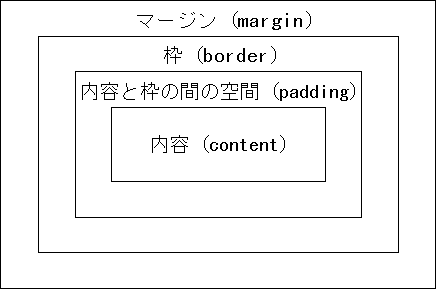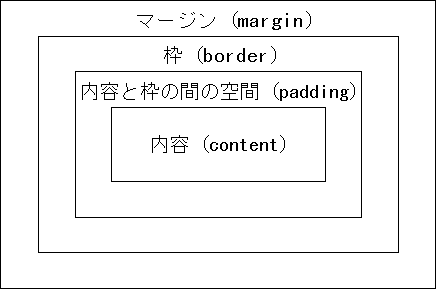Cascading Style Sheet
Part 4
ここでは、ボックスの各プロパティについて説明します。
ボックスについて
各要素はボックスと呼ばれる四角い領域を生成します。ボックスは、外側から以下の4つの領域で構成されています。
- マージン(margin)
- 枠(border)
- 内容と枠の間の空間(padding)
- 内容(content)
マージンを指定する。
スタイルシートで、タグに対してマージン(余白)を指定することが出来ます。次のプロパティを使います。
margin-top : 値
margin-left : 値
margin-bottom : 値
margin-right : 値
値は次のようなものがあります。
- 数値+単位
- パーセント
- auto(要素やボックスのタイプに応じて自動的に調整されます。)
- inherit(親(祖先)要素の値を継承します。)
また、上下左右のマージンをまとめて設定することも可能です。次のプロパティを使います。
margin : 値1 値2 値3 値4
プロパティの値がいくつ与えられるかによって、以下のようにその値が割り当てられます。
値が1つの場合、値1→上下左右
値が2つの場合、値1→上下、値2→左右
値が3つの場合、値1→上、値2→左右、値3→下
値が4つの場合、値1→上、値2→右、値3→下、値4→左
具体的には次のように指定します。
BODY { margin: 2em 5em }
ボックスを作る
ボックスを作る最も簡単な方法をまずご紹介します。次のプロパティを使います。
border : 形式 太さ 色
ここで、各値は任意の順序でスペースで区切って指定します。
例えば、
<BLOCKQUOTE STYLE="border:outset 20px yellow">枠の形式がoutsetで、幅が20pxで、色がyellowのボックスです。</BLOCKQUOTE>
を実際に表示してみると、次のようになります。
枠の形式がoutesetで、幅が20pxで、色がyellowのボックスです。
上下左右の枠の形式を個別に指定する。
上下左右の枠の形式を個別に指定することが出来ます。次のプロパティを使います。
border-top-style
border-bottom-style
border-left-style
border-right-style
形式には次のものがあります。
- none(枠を表示しません。枠の太さも0に設定されます。テーブルのセルの枠どうしが重なった場合には、他の値が優先されます。)
- hidden(枠を表示しません。枠の太さも0に設定されます。テーブルのセルの枠どうしが重なった場合には、この値が優先されます。)
- dotted(枠を点で表示します。)
- dashed(枠を点線で表示します。)
- solid(枠を線で表示します。)
- double(枠を2本線で表示します。)
- groove(枠が引っ込んでいるように立体的に表示します。)
- ridge(枠が出っ張っているように立体的に表示します。)
- inset(ボックス全体が引っ込んで見えるように枠を立体的に表示します。)
- outset(ボックス全体が出っ張って見えるように枠を立体的に表示します。)
また、上下左右の枠の形式をまとめて設定することも可能です。次のプロパティを使います。
border-style : 値1 値2 値3 値4
プロパティの値がいくつ与えられるかによって、以下のようにその値が割り当てられます。
値が1つの場合、値1→上下左右
値が2つの場合、値1→上下、値2→左右
値が3つの場合、値1→上、値2→左右、値3→下
値が4つの場合、値1→上、値2→右、値3→下、値4→左
上下左右の枠の太さを個別に指定する。
上下左右の枠の太さを個別に指定することが出来ます。次のプロパティを使います。
border-top-width
border-bottom-width
border-left-width
border-right-width
値の設定の仕方は次の3通りがあります。
- 色
- thin、medium、thick
- inherit
また、上下左右の枠の太さをまとめて設定することも可能です。次のプロパティを使います。
border-width : 値1 値2 値3 値4
プロパティの値がいくつ与えられるかによって、以下のようにその値が割り当てられます。
値が1つの場合、値1→上下左右
値が2つの場合、値1→上下、値2→左右
値が3つの場合、値1→上、値2→左右、値3→下
値が4つの場合、値1→上、値2→右、値3→下、値4→左
上下左右の枠の色を個別に指定する。
上下左右の枠の色を個別に指定することが出来ます。次のプロパティを使います。
border-top-color
border-bottom-color
border-left-color
border-right-color
値の設定の仕方は次の3通りがあります。
- 色
- transparent(枠の色を透明にします。)
- inherit
また、上下左右の枠の色をまとめて設定することも可能です。次のプロパティを使います。
border-color : 値1 値2 値3 値4
プロパティの値がいくつ与えられるかによって、以下のようにその値が割り当てられます。
値が1つの場合、値1→上下左右
値が2つの場合、値1→上下、値2→左右
値が3つの場合、値1→上、値2→左右、値3→下
値が4つの場合、値1→上、値2→右、値3→下、値4→左
上下左右の内容と枠の間の空間を個別に設定する。
上下左右の内容と枠の間の空間を個別に設定することが出来ます。次のプロパティを使います。
padding-top
padding-bottom
padding-left
padding-right
値の指定の仕方は次の3通りがあります。
- 数値+単位で指定
- パーセントで指定
- inherit
また、上下左右の内容と枠の間の空間をまとめて設定することも可能です。次のプロパティを使います。
padding : 値1 値2 値3 値4
プロパティの値がいくつ与えられるかによって、以下のようにその値が割り当てられます。
値が1つの場合、値1→上下左右
値が2つの場合、値1→上下、値2→左右
値が3つの場合、値1→上、値2→左右、値3→下
値が4つの場合、値1→上、値2→右、値3→下、値4→左
具体例を次に示します。
<BLOCKQUOTE STYLE="border:solid 5px yellow;padding:1em 2em">枠の形式がsolidで、幅が5pxで、色がyellowのボックスに、上下1emのpadding、左右2emのpaddingを指定した場合です。</BLOCKQUOTE>
を実際に表示してみると、次のようになります。
枠の形式がsolidで、幅が5pxで、色がyellowのボックスに、上下1emのpadding、左右2emのpaddingを指定した場合です。
Part 1 | Part 2 | Part 3 | Part 4 | Part 5 | Part 6 | Part 7

top up index new search mail